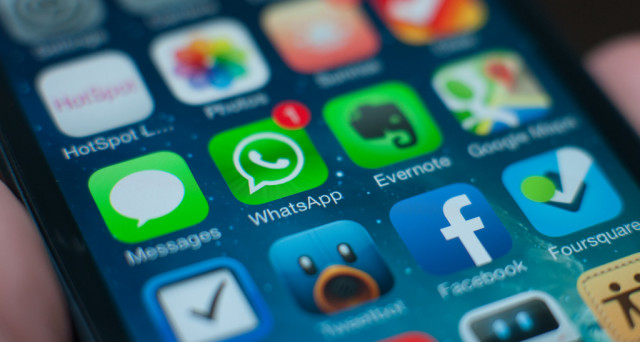Come disattivare WhatsApp su iPhone e Android? Si tratta, senza dubbio, dell’applicazione più utilizzata, ma se si volesse momentaneamente “isolarsi” dal mondo esterno, ad esempio, quando ci si trova in vacanza o semplicemente per staccare la spina, esiste un modo per disattivare l’applicazione di messaggistica, sia su Android che su iPhone.
Non si tratta di un’operazione particolarmente complessa, anzi: è veloce e completamente reversibile. Di seguito vi spieghiamo come si fa.
Ecco, intanto, WhatsApp Web: come usarlo da computer, tablet e iPad partendo dai sistemi Android, iPhone e Windows Phone.
Disattivare WhatsApp su Android
Se si vuole disattivare momentaneamente WhatsApp sullo smartphone Android è necessario ovviamente avviare l’applicazione. Fatto ciò si deve andare sulle impostazioni e accedere alla voce Notifiche. All’interno della finestra Notifiche è necessario aprire la scheda “Tono notifiche” e impostare la modalità Silenzioso. Stesso discorso va applicato ai gruppi.
In questo modo la app sarà completamente disattivato, almeno per quel che riguarda le notifiche sonore. Se invece si volesse “spegnere” del tutto l’app su Android in modo da non ricevere più non solo le notifiche sonore ma anche quelle visive, continuate la lettura.
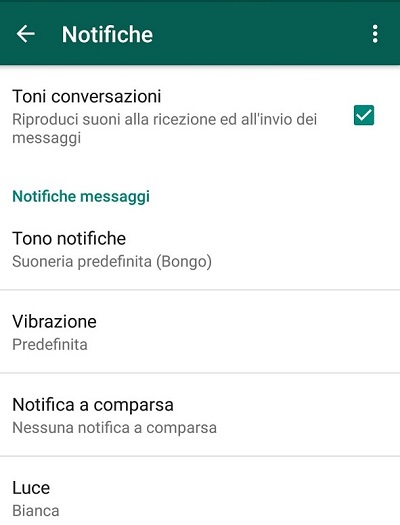
Notifiche
Una volta disattivate le notifiche sonore dall’app, si deve andare sulle impostazioni generali dello smartphone e alla voce Applicazioni accedere a Servizi in esecuzione. Una volta aperta la finestra si deve selezionare WhatsApp e tippare sul tasto Ferma sulla voce MessageService.
In questo modo è come se fosse letteralmente scomparso dallo smartphone Android.
Ecco una nuova funzionalità WhatsApp, si chiama Revoke: come cancellare messaggi dal cellulare di chi lo riceve.
Disattivare WhatsApp su iPhone
La procedura di disattivazione delle notifiche su iPhone è piuttosto immediata.
Per prima cosa avviate WhatsApp su iPhone, poi è necessario aprire le impostazioni dell’app e andare alla voce Notifiche.
Fatto ciò l’iPhone non riceverà più le notifiche relative ai messaggi, né sonore né tanto meno visive. In pratica è come se non si avesse più installata l’applicazione di messaggistica istantanea sul melafonino.
Infine, ecco sempre per WhatsApp, come inviare GIF, guida iPhone e Android.
Ovviamente per tornare a ricevere le notifiche è sufficiente ritornare alla voce Avvisi e riattivare quanto disattivato in precedenza.